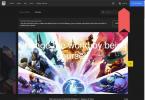Ieviešot rakurstabulu pakalpojumā Google izklājlapas, jūsu izklājlapas dati tiks saspiesti pielāgotā tabulā. Kā tāds rīks ir praktisks un ērts tiem, kas vēlas, lai viņu dati būtu izklāstīti viegli saprotamā formātā.
Saturs
- Rakurstabulu rīka izmantošana
- Kā atjaunināt rakurstabulu Google izklājlapās?
Pieņemsim, ka esat students vai kāds, kurš regulāri lieto Google izklājlapas, un vēlaties atsaukties uz visu savu datu saīsināto versiju — meklējiet tikai rakurstabulu. Pat ja jums nav detalizētas izklājlapas, jūs joprojām varat izmantot šo funkciju, lai uzlabotu šo lapu, padarot to pieejamāku.
Ieteiktie videoklipi
Mērens
10 minūtes
Dators, klēpjdators, planšetdators vai tālrunis ar piekļuvi Google izklājlapām
Rakurstabulu rīka izmantošana
1. darbība: Atlasiet datus, kas tiks pievienoti rakurstabulai.
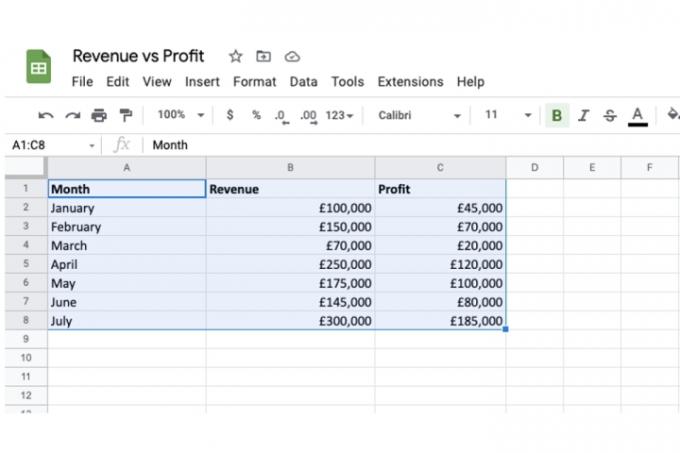
2. darbība: Tagad noklikšķiniet uz Ievietot cilne > Rakurstabula.
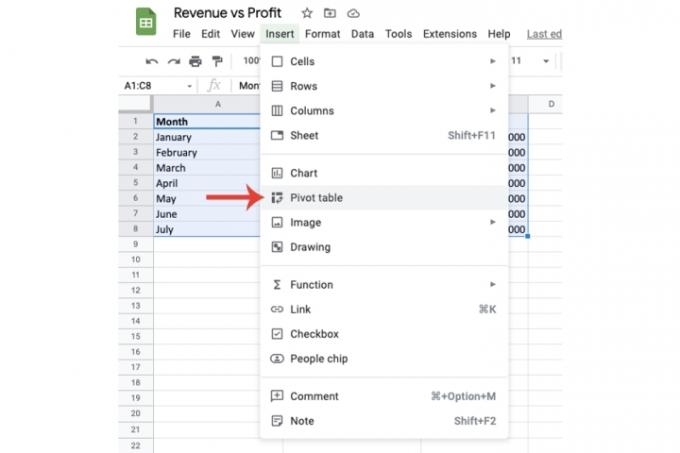
Saistīts
- Kas ir Google Bard? Lūk, kā izmantot šo ChatGPT sāncensi
- Kā izdzēst lapu pakalpojumā Google dokumenti
- Google ChatGPT konkurents tikko uzsāka meklēšanu. Lūk, kā to izmēģināt
3. darbība: Izvēlieties, kur vēlaties ievietot rakurstabulu, izmantojot Jauna lapa un Esošā lapa iespējas. esmu izvēlējies Jauna lapa par šo demonstrāciju. Noklikšķiniet uz Izveidot pogu, kad esat izvēlējies atrašanās vietu.
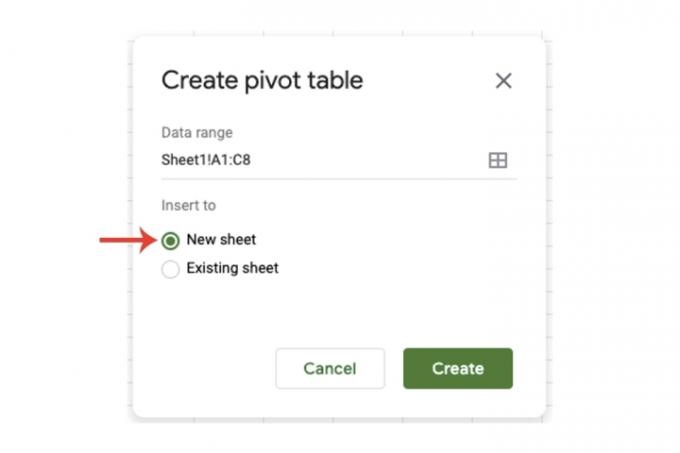
4. darbība: Google tagad izveidos jaunu lapu, kurā būs jūsu rakurstabula. Google izklājlapas ērti nodrošina a Ieteikts sadaļu, kurā viņi veiks lielāko daļu darba.
Tomēr dažos gadījumos algoritms nevarēs neko ieteikt, kā tas ir manējā gadījumā.
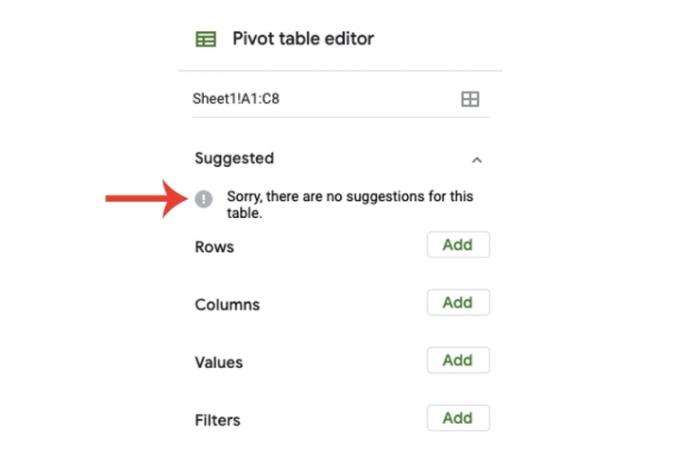
5. darbība: Tomēr neuztraucieties: rakurstabulu varat aizpildīt pats un pielāgot to savām prasībām.
Ir četri komponenti, kas noteiks, ko jūsu rakurstabula demonstrēs. Šajā demonstrācijā es izmantoju to variantus.
Esmu izmantojis Pievienot poga priekš Rindas lai savā izklājlapā ievietotu sadaļas Mēnesis, Ieņēmumi un Peļņa. Jums būs jāizmanto Pievienot pogu, lai pievienotu kādu konkrētu kolonnu vai rindu. Manā gadījumā es noklikšķināju uz Pievienot pogu trīs reizes, lai Rindas lai iekļautu Mēnesis, ieņēmumi, un Peļņa.
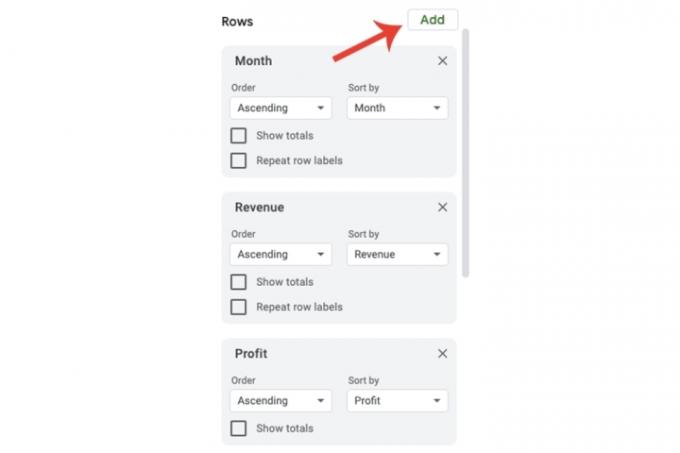
6. darbība: Ietvaros Vērtības sadaļu, es izvēlējos Ieņēmumi atkal, papildus pievienojot Peļņa. Es izvēlējos SUMMA opcija sadaļā Apkopojiet pēc sadaļu, kā arī atlasot % no kolonnas blakus esošajā Rādīt kā apgabalā.
Savā rakurstabulā tagad varu redzēt, kurš mēnesis veidoja kādu procentuālo daļu no kopējiem ieņēmumiem un peļņas. Ar to es varu noteikt, piemēram, kuriem mēnešiem uzņēmumam jāpievērš uzmanība un citus var uzlabot.
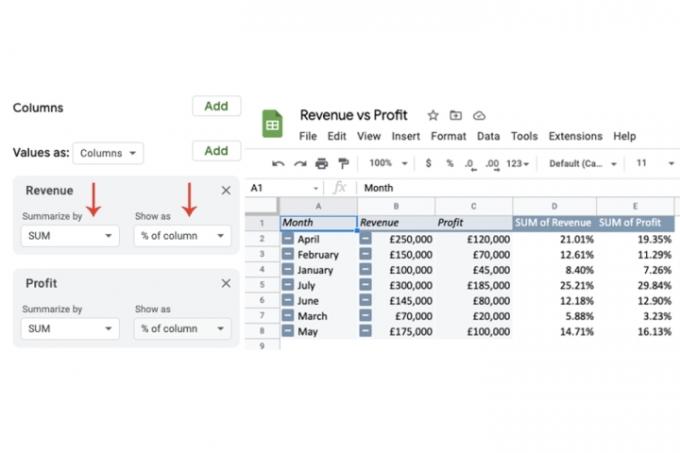
7. darbība: Tādējādi, ja vēlaties ievietot rakurstabulu galvenajā izklājlapā, nav nepieciešams Ieņēmumi un Peļņa rindas vairs. Noņemiet tos, noklikšķinot uz X pogu tās sadaļā un pēc tam atkārtojiet iepriekš minētās darbības, lai pievienotu rakurstabulu galvenajai izklājlapai, kurā atrodas dati.
Ja jums ir daudzu gadu ieņēmumi un peļņa un jūs ieviešat rakurstabulu, kā paskaidrots iepriekš, varat ātri skenēt tabulu lai redzētu, kurā mēnesī ir gūti vislielākie ieņēmumi un peļņa, nevis manuāli izpētītu visus datus, lai noskaidrotu atbildes.
Kā redzams zemāk esošajā attēlā, pat neapskatot savus sākotnējos datus, varu noteikt, ka jūlijam bija vislielākie ieņēmumi un peļņa salīdzinājumā ar visiem pārējiem mēnešiem.
Izmantojot dažādu lauku variantus, varēsiet redzēt, kas ir atbilstošs un kas nē, tāpēc neuztraucieties, ja pirmajā reizē nesaņemat to pareizi. Piemēram, varat izmantot Vidēji opcija iekšā Vērtības lai aprēķinātu noteiktu datu vidējo vērtību.
Paturot to prātā, rakurstabulas var izrādīties ļoti noderīga Google izklājlapu funkcija.

Kā atjaunināt rakurstabulu Google izklājlapās?
1. darbība: Jums nekas nav jāatjaunina attiecībā uz rakurstabulu, kad tā ir izveidota un aizpildīta. Vienkārši veiciet jebkādus labojumus atlasītajās šūnās, lai izveidotu rakurstabulu. Google izklājlapas paveiks pārējo, atjauninot rakurstabulu, lai ieviestu izmaiņas.
2. darbība: Piemēram, es mainīšu divu savu šūnu vērtību uz lielāku ieņēmumu un peļņas summu. Kā redzat rakurstabulā, tā ir atjauninājusi visu tabulu līdzās šiem diviem laukiem.

Lai uzzinātu vairāk par Google izklājlapām, skatiet mūsu ceļvežus kā apvienot šūnas un izveidojiet grafiku vai diagrammu.
Redaktoru ieteikumi
- Kā pievienot fontus pakalpojumam Google prezentācijas: soli pa solim
- Kā lietot Google SGE — izmēģiniet meklēšanas ģenerēšanas pieredzi pats
- Kā lietot augšējo un apakšindeksu pakalpojumā Google dokumenti
- Kā lietot klēpjdatoru ar sekundāro monitoru
- Jums nav jāizmanto Bing — tagad arī Google meklēšanā ir AI
Uzlabojiet savu dzīvesveiduDigitālās tendences palīdz lasītājiem sekot līdzi steidzīgajai tehnoloģiju pasaulei, izmantojot visas jaunākās ziņas, jautrus produktu apskatus, ieskatu saturošus rakstus un unikālus ieskatus.